Обзор программ для создания фотокниг
Современные технологии не стоят на месте. Если раньше в приоритете были семейные альбомы с фотографиями, то теперь пришла пора фотокниг. Книги, содержащие красиво напечатанные и эффектно размещенные фотоснимки, успели покорить сердца уже многих пользователей.
Обычно фотокниги объединены каким-либо определенным сюжетом (свадьба, путешествие, детский праздник, выпускной). Можно заказать фотокнигу у специалистов, можно сделать фотожурнал самостоятельно. Какие программы лучше всего подойдут для создания фкниги, состоящей из фотографий?
My Photo Creations
My Photo Creations – программа для создания цифровых копий различного рода типографской продукции, включая фотоальбомы и фотокниги. Это условно-бесплатный редактор. Бесплатная версия накладывает на все страницы фотоальбома водяной знак. Интерфейс программы имеет поддержку русского языка.
Ввиду своей стоимости ($49,9 на момент написания обзора), программа My Photo Creations больше подходит для использования компаниями, предоставляющими услуги по распечатке цветных фотографий и подобной продукции. Однако через программу любой пользователь может заказать изготовление фотоальбома у компании-разработчика My Photo Creations (но компания зарубежная, потому доставку придется ждать долго).
Работа в программе My Photo Creations
Функционал My Photo Creations сможет обеспечить пользователя всем необходимым для быстрой разработки уникального дизайна для будущего фотоальбома или фотокниги. Здесь предусмотрен специальный мастер, при помощи которого создание фотоальбомов происходит в 10-15 кликов мышью:
- На первом шаге определяем формат будущего фотоальбома, выбрав один из предложенных вариантов, затем запускаем «Мастер Photo Album Wizard».

- Выбираем тематическое оформление будущего альбома.

- Загружаем указанное минимальное количество фотографий. Можно заранее подобрать какое-либо изображение для обложки фотоальбома либо в ее качестве будет использована первое в списке фото из числа добавленных.

- В следующем окне можно выбрать порядок расположения фотографий в альбоме и изменить обложку (нужно поместить на первое место картинку или фото из числа добавленных).

- Придумываем заголовок и выбираем место для его расположения – на обложке либо первой странице фотоальбома.

- Далее можно просмотреть расположение фотографий на страницах всего альбома и при необходимости – поменять некоторые из них местами либо повернуть.


Готовый к изготовлению/распечатке фотоальбом или фотокнига будет выглядеть следующим образом:

При необходимости на фотографии можно наложить некоторые графические фильтры или дополнительные объекты – маски, рамки и картинки, а также заменить задний фон либо выбрать новую тему для фотоальбома.

Google Фото
Ранее у Google была еще схожая программа Picasa, которая полюбилась многим. Но корпорация отказалась от развития проекта, оставив только Гугл фото. Главный и основной минус этого решения для сортировки фотографий в том, что оно облачное. А значит, для работы необходимо сначала выгрузить снимки на сервер, что не всегда удобно.
Для упрощения этой задачи есть специальная программа на ПК, которая автоматически будет отправлять все фотографии на сервер. Её предлагает сайт, когда вы выбираете значок загрузки снимков на сервер. Но здесь же кроется и еще один серьезный минус приложения – размер хранилища. Все фотографии выгружаются на ваш Google диск, а, как известно, бесплатное место на нем ограничено. Расширение доступно только платно.
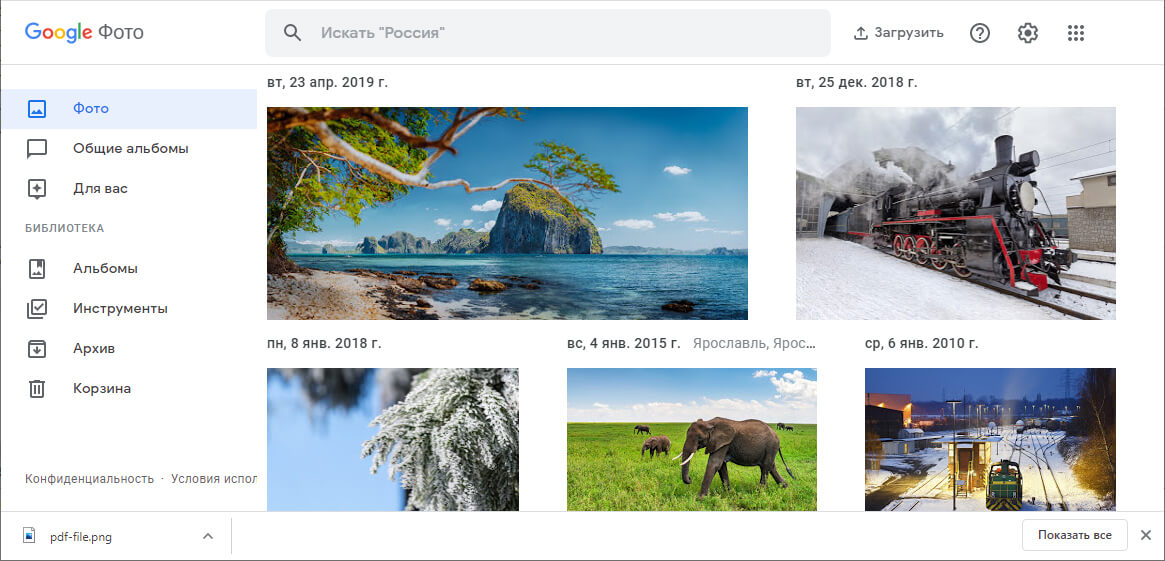
Интерфейс Google Фото
Из плюсов для пользователя: сервис сам пытается определять, что изображено на фотографии и раскладывать по папкам схожие кадры. Причём сортировка получается намного лучше, чем у Microsoft Фотографии. В компании Google подошли к этой функции основательно и даже создали приложение Crowdsource, где пользователи со всего мира могут помогать искусственному интеллекту научиться точно определять объекты. Если говорить о животных, то с точностью до породы.
Кроме того, сервис позволяет увидеть информацию по фотографии: дату, разрешение, устройство, с которого сделано фото и место фотографирования. Возможности для редактирования минимальные: изменение яркости, цвета, детализации, накладывание фильтров и автоматическое улучшение, которое работает посредственно. Еще есть обрезка и изменение ориентации фото. Также можно делиться отдельными фотографиями и создавать общие папки.
Часть 3: Как создать фотоальбом
Как сделать фотоальбом в Windows 11/10/8/7 и Mac
Представьте, что вы вернулись из путешествия, сделали сотни фотографий с помощью разных фотоаппаратов и смартфонов. Что делать для создания фотоальбома?
Шаг 1. Организуйте фотографии
С различными форматами фотографий, файлами RAW видеокамер, JPEG смартфона или даже Формат CR2 фотошопа. Вам нужно выбрать лучшие фотографии из множества фотографий и организовать фотоальбом. Когда вы используете значение по умолчанию браузер фотографий вашей операционной системы вы можете открывать только фотографии в формате JPEG. Тогда вам нужно использовать прилагаемый Просмотрщик изображений RAW для изображений фотоаппарата и Photoshop для изображений редактируемых файлов CR2.
Еще одно неприятное занятие — импортировать по одной фотографии за раз. Просмотр всех изображений с целью их систематизации и выбора подходящих для фотоальбома должен занять много времени.
Шаг 2: базовое редактирование
После того, как вы выберете правильные фотографии для онлайн-фотоальбома, вам сначала могут потребоваться некоторые базовые правки. Удалите изображения, которые больше не требуются, поверните или переверните их в правильном направлении для фотоальбома и обрежьте нужную часть фотографий, чтобы она соответствовала форме фотоальбома.
Вы должны загружать фотографии небольшого размера от оригинала или называть свои заказы. Пакетная функция необходима для основных функций редактирования фотоальбомов.
Шаг 3. Слайд-шоу
Если функция слайд-шоу доступна для предварительного просмотра результата, это должно быть плюсом. И вы можете представить себе фотоальбом при просмотре слайд-шоу программы. Что еще важнее, это может быть фотоальбом на вашем компьютере. Создавать отдельно еще один фотоальбом не нужно, как в данном случае.
Как создать книгу фотоальбомов в Windows
Если вам нужен профессиональный создатель фотоальбомов для ПК с Windows, вы можете выбрать Photoshop Elements. Это визуальный продукт Adobe. Одна из мощных функций PSE 10 — помочь вам создавать фотоальбомы дома.
Шаг 1. Создайте новый альбом
Запустите PSE 10, разверните Дополнительная значок справа Альбомы панель и выберите Новый альбом из списка. Бросьте имя, например детский фотоальбом, в диалоговом окне сведений об альбоме.
Шаг 2. Добавьте фотографии
На панели фотогалереи выберите фотографии, которые хотите добавить в альбом. Щелкните правой кнопкой мыши выбранное изображение и выберите Добавить выбранные элементы из списка опций. Затем вы можете просмотреть фотографии справа Content меню.
Шаг 3. Сохраните альбом
После нажатия на Готово в правом нижнем углу, вновь созданный альбом появится в списке альбомов. Теперь вы можете добавлять или удалять фотографии в любое время, нажимая кнопки с Дополнительная и Минус иконки.
Шаг 4. Распечатать альбом
До сих пор вы создали цифровой фотоальбом с помощью PSE 10. Чтобы распечатать его, вы можете перейти на Файл-> печать и сделайте альбом фотоальбома на домашнем принтере.

Как сделать идеальный фотоальбом на Windows и Mac
Иногда детские фотографии, сделанные самостоятельно, не идеальны. Вы бы лучше улучшить изображения первый. Мы рекомендуем вам использовать Фото Denoise. Он использует продвинутый алгоритм для работы с сотнями фотографий в пакете. Таким образом, Photo Denoise может сэкономить вам много времени.
Шаг 1. Улучшение изображений
Запустите Photo Denoise, перетащите папку, содержащую все фотографии, в средство улучшения фотографий. Он проанализирует эти фотографии. И вы можете отрегулировать значение Яркость и цветность удалить различные шумы вручную.
Шаг 2: ретушь лица
Когда Photo Denoise обнаруживает лица на ваших фотографиях, Лицо смягчить функция станет доступной. И вы можете ретушировать параметр изменения лиц.
Шаг 3. Создайте фотоальбом
Сохраните аккуратные фотографии на жестком диске после улучшения. Откройте приложение «Фото» на вашем Mac. Выберите все детские фото без шума и нажмите Новый альбом in Файл меню для создания идеального фотоальбома.
Шаг 4. Распечатать альбом
Конечно, вы можете хранить фотографии в цифровых альбомах. Это совершенно бесплатно. Но если вы хотите распечатать альбом фотоальбома, вы распечатываете его на домашнем принтере или в службе печати Apple.

Как создать книгу цифрового фотоальбома
По сравнению с физическими альбомами цифровой фотоальбом — лучший выбор для сохранения ценных воспоминаний. Во-первых, цифровой фотоальбом экологичен. К тому же его легче хранить. Flickr — популярный облачный фото-сервис. Вы также можете создать цифровой фотоальбом с помощью Flickr.
Шаг 1. Войдите в систему
Получите доступ к Flickr в браузере и войдите в свою учетную запись Yahoo. Если у вас нет учетной записи, вы можете зарегистрировать ее прямо сейчас. Каждая учетная запись пользователя может пользоваться 1 ТБ бесплатного хранилища.
Шаг 2. Загрузите фотографии
Нажмите на Загрузить фотографии для загрузки фотографий с жесткого диска на Flickr. Если вам нужно импортировать сотни изображений, это займет некоторое время. И вы можете решить хранить изображения в Частный or общее. После загрузки вы можете переименовать фотографию и подобрать описание, нажав на Наборы.
Чаевые: Flickr поддерживает загрузку и сохранение фотографий в полном разрешении.
Шаг 3. Создайте новый альбом
Перейдите в Ты-> организовать-> Альбомы и коллекции наверху лента. Нажмите на Создать новый альбом вариант, введите название и описание цифрового фотоальбома.
Шаг 4. Добавьте фотографии
Вы можете перетащить загруженные фотографии снизу в новый альбом или нажать Больше вариантов для поиска картинок по тегам. Затем нажмите Сохраните чтобы завершить это.
Многие онлайн-службы печати могут печатать фотоальбомы из ваших цифровых альбомов Flickr, например В случайном порядке, SnapfishИ многое другое.

 Fotor
Fotor
Этот онлайн-сервис обычно используется как полноценный фоторедактор, но помимо этого, на сайте есть множество других функций, в том числе различные образцы фотоколлажей. Здесь есть классическое расположение по сетке, художественные фотомакеты с добавлением графических и текстовых элементов, стильные креативные шаблоны и стандартное сшивание фотографий в несколько колонок. А вот создать коллаж с нуля здесь не получится – придется выбрать макет из предложенных вариантов и подгонять его под свои нужды. Зато можно вручную устанавливать размер, менять фоновую заливку, применять эффекты и добавлять надписи.
К сожалению, обработать загруженные изображения не получится, их нельзя даже обрезать. Коллекция шаблонов весьма обширная, но бесплатно можно использовать только некоторое количество, большинство образцов доступно только после оплаты. А если вы захотите сохранить на компьютер созданный проект, придется пройти регистрацию.
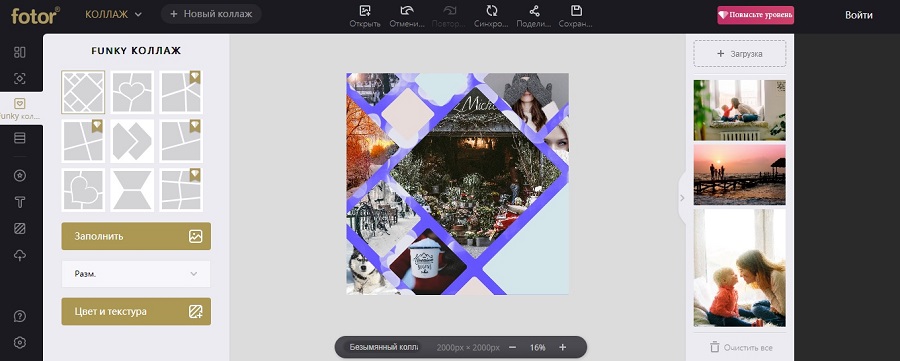
Сохранение и печать созданного фотоальбома
Сохранить свою работу можно при помощи кнопки в верхнем меню. Допускается сохранение целого проекта, либо же сохранение своего шаблона, который позже можно будет использовать в работе. Таким же образом проект можно распечатать. Нажимаем на соответствующую кнопку и выбираем подходящие параметры печати.
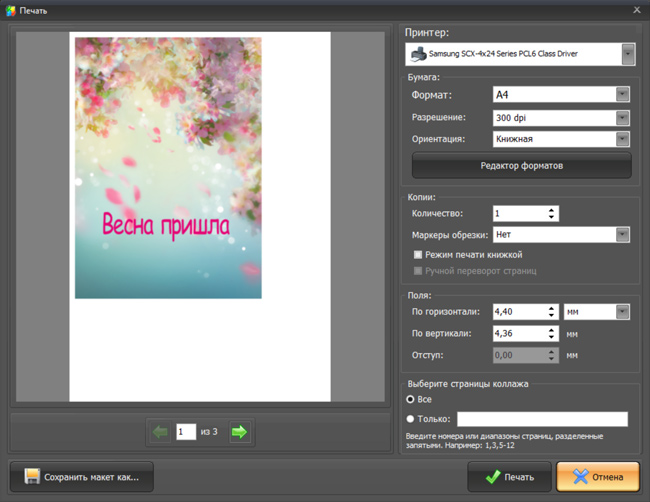
Распечатайте фотоальбом прямо из программы!
В окне режима печати можно будет выбрать разрешение и размер будущего альбома, задать количество копий, выбрать ориентацию (должна совпадать с ориентацией фотокниги в предыдущих опциях), а также задать размер полей. Печатать можно как всю работу, так и отдельные её страницы. Печать рекомендуется выполнять на достаточно плотной бумаге, которая имеет возможность передать все возможные варианты цветовой гаммы фотографий.
ФотоКОЛЛАЖ — отличная программа для создания афиш и плакатов, обычных фотоальбомов и лююбой другой печатной продукции. Она предельно простая, но имеет достаточный запас опций, чтобы создать уникальный вариант альбома из фотографий. Освоить программу очень легко, при этому есть возможность использовать даже собственные художественные наработки. В целом, ФотоКОЛЛАЖ можно рекомендовать как любительскую программу по созданию отличных домашних альбомов, которые можно просматривать как на компьютере, так и в распечатанном виде.
EasyAlbum
Данная программа станет последним представителем в нашем списке. От других ее отличает простота и понятность в использовании. Ничего лишнего, только все самое необходимое. Пользователь выбирает один из нескольких вариантов, добавляет надписи и загружает фото, остальное делает сам EasyAlbum.
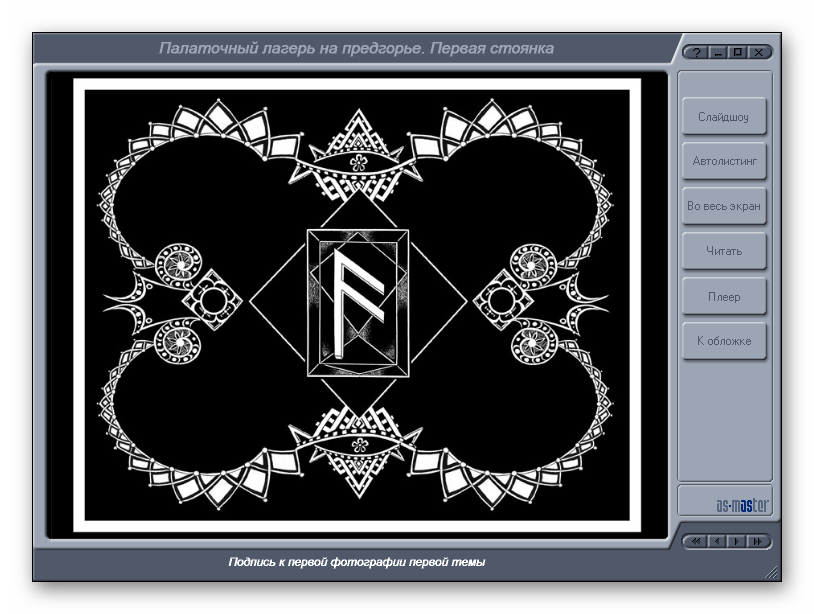
Всего есть три раздела, в которые загружается неограниченное количество изображений. Нельзя добавить фоновую музыку, однако в меню есть встроенный проигрыватель, который открывает файлы формата MP3.
На этом список заканчивается, но это еще не все программы, с помощью которых создаются фотоальбомы. Их насчитываются сотни, поскольку разработка не слишком сложна и даже один человек в состоянии написать подобный софт, поэтому представителей много. Мы постарались отобрать для вас уникальные и наиболее подходящие программы.
Отблагодарите автора, поделитесь статьей в социальных сетях.

Доброго времени суток!
За просмотром любимых фотографий можно провести не один час, и даже не один вечер! Ну а рассортировав фотографии по разным коллекциям (фотоальбомам) можно в последствии не только быстро найти нужные кадры, но и поделиться ими с друзьями!
В этой заметке предложу несколько вариантов, как можно красиво скомпоновать несколько фотографий в одну фото-коллекцию (фото-книгу / альбом).
- альбом можно будет оформить в определенном стиле (тематике);
- можно будет подписать каждое фото (и людей на нем);
- добавить тематическую мелодию (или даже озвучить самостоятельно);
- это может быть хорошим подарком вашим друзьям и коллегам (причем, подарок будет незабываемым!).
И так, пора переходить ближе к делу.
Fototime FotoAlbum Pro 4.7.8.7

Shareware (21 дней trial, регистрация – $30)
Разработчик FotoTime
Размер 16,9 MB
Приятный интерфейс; легкость в работе; сравнительно невысокая цена
Нет функций редактирования снимков; часть компонентов программы придется скачать из Интернета вручную
Весьма интересный фотоальбом с некоторым уклоном в онлайн. После установки программы вам предложат указать расположение основного хранилища файлов (по умолчанию – папка Мои рисунки), а также создать бесплатный аккаунт на онлайновом фотосервисе FotoSync.com, куда впоследствии и будут выкладываться «фотки».
Сам процесс создания фото-альбома прост до безобразия – задаем название и комментарии, а потом перетаскиваем в появившуюся папку нужные снимки. Навигацию по фотоколлекции и ее каталогизацию облегчают ряд дополнительных функций для удаления ненужных копий и календарь, позволяющий быстро найти требуемый файл по дате его создания.
Из прочих интересных достоинств программы следует отметить практически полностью автоматизированный процесс отправки фото по e-mail. Теперь не надо тратить время на уменьшение разрешения снимка – FotoAlbum сделает это автоматически, от вас требуется лишь указать адресата и написать текст письма. Кроме того, программу можно использовать и в качестве альтернативы ACDSee, и для создания скринсейверов, и для смены обоев на Рабочем столе и многого другого. Выглядит весьма впечатляюще, но практически полное отсутствие функций редактирования снимков не позволяет поставить ForoAlbum Pro высшую оценку. Хотя, учитывая ее более чем демократичную цену по сравнению с ближайшими аналогами, это не так уж и страшно.
Другие популярные фотоальбомы
Приятная программа с симпатичным интерфейсом для редактирования изображений, создания разнообразных слайд-шоу и альбомов с возможностью записи на CD. «Дружит» с именитыми онлайновыми фотосервисами Snapfish и Shutterfly, позволяя загружать туда фотографии непосредственно из программы. К слову, теперь также входит в состав пакета Nero Burning ROM.
Отличный выбор для продвижения своих фотографических шедевров в массы: создание скринсейверов, слайд-шоу с фоновой музыкой и различными спецэффектами, VideoCD со встроенным модулем автозапуска и т. д. Из явных минусов – не очень удобный инструментарий для редактирования фотографий.
Средний по всем параметрам фотоальбом, за исключением мощной системы каталогизации и поиска. И надо сказать, это действительно нечто: другие фотоальбомы в этом плане не идут ни в какое сравнение с творением разработчиков из CyWarp. Еще бы, интерфейс поудобнее да презентационные возможности получше…












